Cara Merekam PUBG Mobile di Android
Metode Rekam Layar Internal Android

Main PUBG Mobile di Android, tapi pengen banget share gameplay kerenmu ke temen-temen? Gak perlu aplikasi tambahan, lho! Banyak HP Android yang udah punya fitur rekam layar bawaan. Gimana caranya? Yuk, kita bahas detailnya!
Fitur rekam layar bawaan ini praktis banget, tinggal klik dan rekam. Tapi, setiap merk Android punya cara dan fitur yang sedikit berbeda. Berikut ini kita akan bahas cara mengaktifkan dan mengatur resolusi perekaman layar di beberapa merk Android populer, lengkap dengan kelebihan dan kekurangannya.
Cara Merekam Layar di Berbagai Merk Android
Berikut ini panduan praktis merekam layar di beberapa merk Android populer. Perbedaan antar merk terletak pada lokasi menu dan beberapa opsi pengaturan.
| Merk Android | Langkah Pengaktifan | Pengaturan Resolusi | Keterbatasan Metode |
|---|---|---|---|
| Samsung | Biasanya, kamu bisa menemukan ikon rekam layar di panel notifikasi (bilah atas layar). Geser ke bawah dari atas layar dua kali untuk menampilkan panel notifikasi lengkap. Cari ikon berbentuk lingkaran dengan tanda putar. Jika tidak ada, kamu mungkin perlu mengaktifkannya terlebih dahulu di menu pengaturan (Settings) > Fitur Lanjutan > Motion and gestures > Screen recorder. | Setelah memulai perekaman, biasanya muncul notifikasi kecil di layar yang memungkinkanmu untuk mengubah resolusi dan kualitas audio. Resolusi yang tersedia bervariasi tergantung perangkat. | Fitur rekam layar bawaan Samsung mungkin tidak merekam suara internal game. Kamu perlu mengaktifkan perekaman audio internal secara terpisah, jika tersedia. |
| Xiaomi | Xiaomi biasanya menyediakan fitur rekam layar di panel notifikasi. Geser jari ke bawah dari atas layar untuk menampilkan panel notifikasi. Cari ikon rekam layar (biasanya berbentuk lingkaran dengan ikon play). Jika tidak ada, kamu bisa mencarinya di menu pengaturan (Settings) > Fitur Khusus > Tombol pintas dan gestur. Disini kamu bisa menambahkan fitur Screen Recording ke panel notifikasi. | Pengaturan resolusi biasanya bisa diatur sebelum memulai perekaman, melalui menu pengaturan fitur rekam layar. Kamu bisa memilih resolusi dari pilihan yang tersedia. | Mirip dengan Samsung, perekaman suara internal game mungkin tidak selalu otomatis tercakup. Periksa pengaturan audio sebelum merekam. |
| Oppo | Oppo juga menyediakan fitur rekam layar di panel notifikasi. Cara mengaksesnya mirip dengan Xiaomi dan Samsung, yaitu dengan menggeser jari ke bawah dari atas layar dua kali. Cari ikon rekam layar. Jika tidak ditemukan, kamu bisa mencarinya di menu pengaturan (Settings) > Tools & features > Game Assistant (atau sejenisnya, tergantung versi ColorOS). | Opsi pengaturan resolusi biasanya tersedia sebelum memulai perekaman, melalui menu pengaturan fitur rekam layar itu sendiri. | Sama seperti merk lain, keterbatasan utama adalah perekaman suara internal game yang mungkin perlu diaktifkan secara manual. |
Ilustrasi Antarmuka Perekaman Layar
Samsung: Panel notifikasi Samsung biasanya menampilkan ikon rekam layar yang cukup jelas, berupa lingkaran dengan simbol play. Setelah diaktifkan, akan muncul sebuah notifikasi kecil yang melayang di layar, menampilkan waktu perekaman dan memungkinkanmu untuk menghentikan atau mengatur resolusi. Notifikasi ini umumnya transparan dan tidak terlalu mengganggu tampilan game.
Xiaomi: Antarmuka rekam layar Xiaomi cenderung lebih minimalis. Ikon rekam layar di panel notifikasi umumnya berbentuk lingkaran dengan simbol play. Setelah perekaman dimulai, notifikasi yang muncul biasanya lebih sederhana, hanya menampilkan waktu perekaman dan tombol henti.
Oppo: Oppo biasanya menampilkan ikon rekam layar di panel notifikasi dengan desain yang sedikit berbeda dari Samsung dan Xiaomi, namun tetap mudah dikenali. Setelah perekaman aktif, notifikasi yang muncul di layar cukup simpel, menampilkan waktu perekaman dan tombol untuk menghentikan perekaman.
Kelebihan dan Kekurangan Metode Rekam Layar Internal Android
Kelebihan: Mudah diakses, tanpa perlu install aplikasi tambahan, biasanya sudah terintegrasi dengan baik dengan sistem operasi, dan umumnya cukup ringan.
Kekurangan: Fitur dan opsi pengaturan mungkin terbatas dibandingkan aplikasi perekam layar pihak ketiga. Perekaman suara internal game mungkin tidak selalu tercakup secara otomatis. Kualitas video dan resolusi yang tersedia mungkin juga lebih rendah dibandingkan aplikasi pihak ketiga.
Aplikasi Perekam Layar Pihak Ketiga
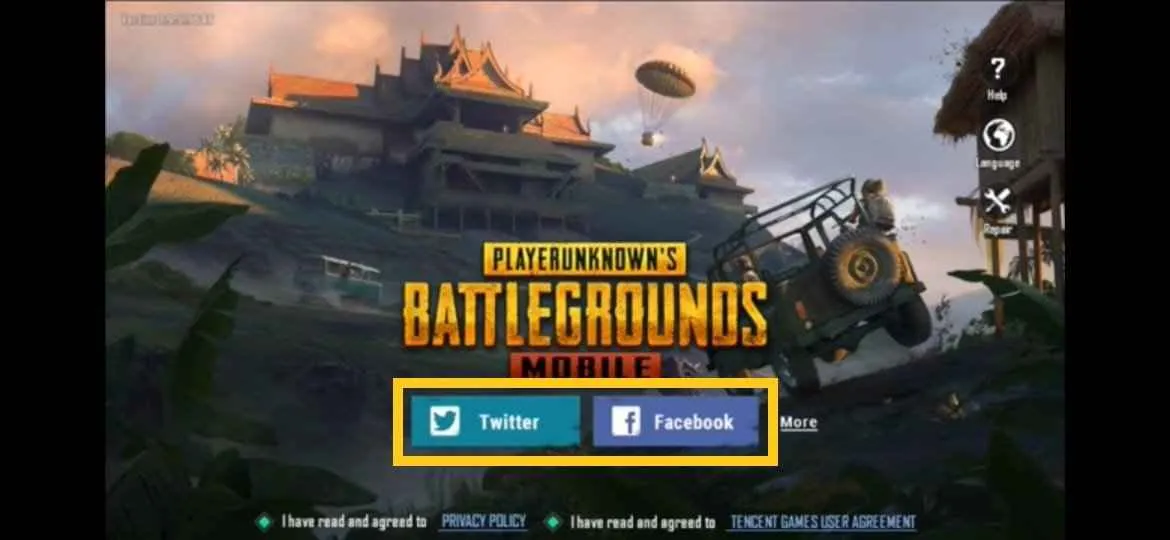
Rekam aksi chicken dinner kamu di PUBG Mobile dengan kualitas terbaik? Gampang banget! Sekarang ini banyak banget aplikasi perekam layar Android yang bisa kamu gunakan. Dari yang simpel sampai yang fitur-nya super lengkap, tinggal pilih aja sesuai kebutuhan. Tapi, memilih aplikasi yang tepat itu penting banget, soalnya ngaruh banget ke kualitas video dan pengalaman recording kamu. Yuk, kita bahas beberapa aplikasi rekaman layar terpopuler dan fitur-fiturnya!
Aplikasi Perekam Layar Populer untuk Android
Berikut ini lima aplikasi perekam layar Android yang populer dan direkomendasikan, cocok banget buat kamu yang suka ngerekam gameplay PUBG Mobile. Masing-masing punya keunggulan dan kekurangannya sendiri, jadi kamu bisa pilih yang paling pas dengan kebutuhan dan spesifikasi HP kamu.
| Nama Aplikasi | Fitur Unggulan | Keunggulan | Kekurangan |
|---|---|---|---|
| AZ Screen Recorder | Perekaman layar tanpa watermark, resolusi tinggi, pengaturan kualitas video dan audio yang fleksibel | Mudah digunakan, ringan, dan gratis. | Terkadang muncul iklan. |
| Mobizen Screen Recorder | Perekaman layar dengan kualitas tinggi, fitur editing dasar, dan kemampuan untuk merekam audio internal | Antarmuka yang user-friendly dan fitur-fitur yang lengkap. | Versi gratisnya mungkin memiliki batasan fitur. |
| XRecorder | Perekaman layar dengan berbagai resolusi dan frame rate, dukungan untuk perekaman audio internal dan eksternal | Opsi pengaturan yang sangat detail dan fleksibel. | Ukuran aplikasi yang cukup besar. |
| DU Recorder | Perekaman layar, perekaman suara, dan live streaming. | Terintegrasi dengan platform media sosial. | Beberapa fitur mungkin memerlukan pembelian dalam aplikasi. |
| Screen Recorder by InShot | Perekaman layar dengan fitur editing video yang terintegrasi. | Mudah diedit langsung setelah merekam. | Fitur editing yang terbatas pada versi gratisnya. |
Langkah-Langkah Menggunakan AZ Screen Recorder
Sebagai contoh, kita akan bahas langkah-langkah menggunakan AZ Screen Recorder. Aplikasi ini dipilih karena kemudahan penggunaan dan fitur-fiturnya yang cukup lengkap.
- Instal AZ Screen Recorder dari Google Play Store.
- Buka aplikasi dan berikan izin akses perekaman layar dan audio.
- Atur resolusi, frame rate, dan bitrate video sesuai kebutuhan. Untuk PUBG Mobile, disarankan menggunakan resolusi tinggi dan frame rate yang cukup tinggi agar kualitas rekaman tetap bagus.
- Tekan tombol rekam untuk memulai perekaman. Kamu bisa meminimalkan aplikasi dan bermain PUBG Mobile seperti biasa.
- Setelah selesai merekam, tekan tombol stop. Video rekaman akan tersimpan di galeri HP kamu.
Contoh Cuplikan Hasil Rekaman
Hasil rekaman video PUBG Mobile menggunakan AZ Screen Recorder menunjukkan kualitas video yang cukup baik, dengan detail visual yang jelas dan gerakan yang halus. Kualitas audio juga cukup jernih, menangkap suara game dan suara sekitar dengan baik. Tentunya kualitas ini bergantung pada spesifikasi HP yang digunakan. Sebagai gambaran, jika menggunakan HP dengan spesifikasi menengah ke atas, rekaman akan terlihat sangat smooth dan detail. Sedangkan jika menggunakan HP dengan spesifikasi rendah, mungkin akan sedikit lag atau kualitasnya kurang tajam. Namun secara umum, AZ Screen Recorder mampu menghasilkan rekaman yang layak diunggah ke media sosial.
Aspek Keamanan dan Privasi
Penggunaan aplikasi perekam layar pihak ketiga memang menimbulkan beberapa pertanyaan tentang keamanan dan privasi. Pastikan kamu mengunduh aplikasi dari sumber terpercaya, yaitu Google Play Store. Perhatikan juga izin akses yang diminta oleh aplikasi, dan hanya berikan izin yang benar-benar dibutuhkan. Jangan lupa untuk membaca kebijakan privasi dari aplikasi yang kamu gunakan agar kamu tahu bagaimana data kamu akan digunakan dan dijaga.
Mengoptimalkan Kualitas Rekaman PUBG Mobile
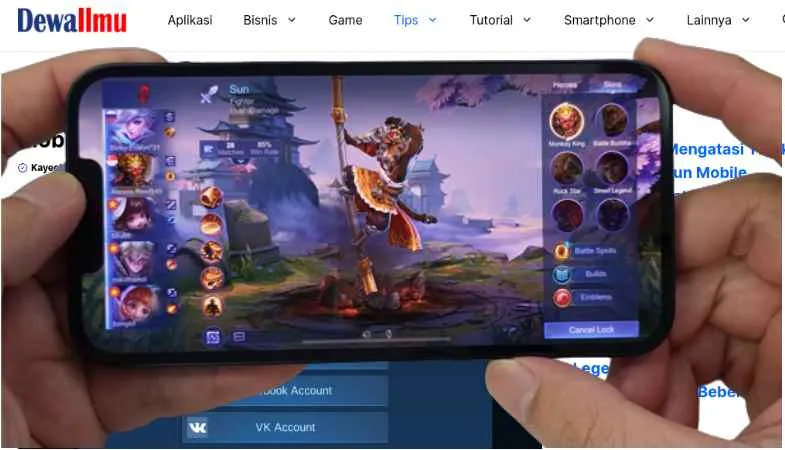
Rekam gameplay PUBG Mobile dengan kualitas tinggi? Gampang banget! Tapi, nggak cuma asal rekam aja, lho. Kualitas video dan ukuran file yang efisien itu penting banget, terutama kalau kamu mau upload ke YouTube atau platform lain. Supaya nggak boros kuota dan videomu tetap kece, yuk, kita optimalkan pengaturan perekamannya!
Pengaruh Resolusi dan Frame Rate terhadap Kualitas dan Ukuran File
Resolusi dan frame rate adalah dua faktor utama yang menentukan kualitas dan ukuran file video rekamanmu. Resolusi menentukan ketajaman gambar, semakin tinggi resolusi (misalnya, 1080p atau Full HD), semakin tajam dan detail gambarnya, tapi ukuran filenya juga akan semakin besar. Frame rate menentukan kelancaran video, semakin tinggi frame rate (misalnya, 60fps), semakin halus dan lancar gerakannya, namun ukuran file juga ikut membesar. Bayangkan perbedaan antara menonton video dengan gambar buram dan patah-patah versus video yang jernih dan mulus – pasti beda banget, kan?
Pengaturan Resolusi dan Frame Rate Optimal
Mencari keseimbangan antara kualitas dan ukuran file adalah kuncinya. Untuk perangkat mid-range, pengaturan 720p dengan frame rate 30fps bisa jadi pilihan yang baik. Ini memberikan kualitas yang cukup bagus tanpa terlalu membebani perangkat dan menghasilkan file yang relatif kecil. Jika perangkatmu high-end, kamu bisa mencoba 1080p dengan 60fps untuk kualitas maksimal, tetapi pastikan perangkatmu mampu menanganinya tanpa lag atau penurunan performa saat bermain.
- Perangkat mid-range: 720p pada 30fps
- Perangkat high-end: 1080p pada 60fps (atau sesuaikan dengan kemampuan perangkat)
Pengaruh Pengaturan Audio terhadap Kualitas Rekaman Suara
Suara juga penting! Suara game yang jernih dan jelas akan menambah pengalaman menonton video gameplay-mu. Pastikan pengaturan audio pada perekam layar dan pengaturan audio di dalam game PUBG Mobile diatur dengan baik. Hindari noise yang mengganggu seperti suara bising dari sekitar. Jika memungkinkan, gunakan headset untuk merekam suara game dengan lebih optimal dan meminimalisir noise eksternal.
Langkah Mengoptimalkan Pengaturan Perekaman
- Pilih aplikasi perekam layar yang sesuai dengan perangkat dan kebutuhanmu.
- Atur resolusi dan frame rate sesuai dengan kemampuan perangkat. Prioritaskan kualitas tanpa mengorbankan performa.
- Atur bitrate video pada tingkat yang optimal. Bitrate yang lebih tinggi menghasilkan kualitas gambar yang lebih baik, tetapi ukuran file juga akan lebih besar.
- Pastikan pengaturan audio diatur dengan baik, minimalisir noise.
- Lakukan uji coba beberapa pengaturan untuk menemukan kombinasi terbaik antara kualitas, ukuran file, dan performa perangkat.
Tips tambahan: Atur brightness layar agar sesuai dengan pencahayaan sekitar. Ini akan membantu menghasilkan rekaman yang lebih terang dan jelas. Beberapa aplikasi perekam layar juga memiliki fitur tambahan seperti perekaman layar dengan facecam atau editing sederhana, manfaatkan fitur tersebut jika dibutuhkan!
Mengatasi Masalah Umum
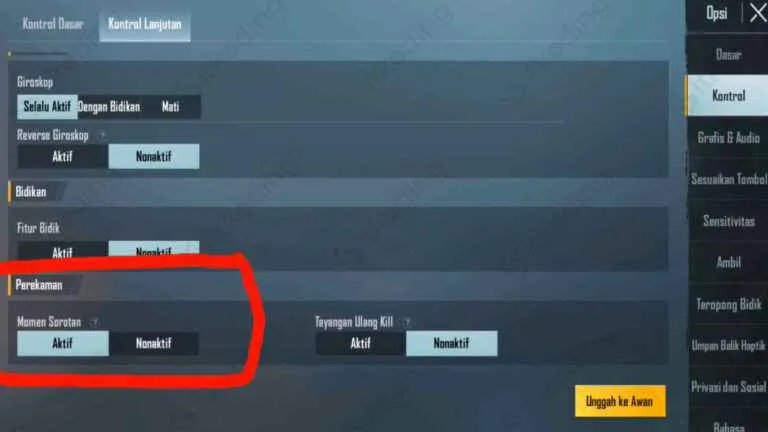
Rekam layar PUBG Mobile di Android memang asyik, tapi terkadang ada aja masalah yang bikin gregetan. Lag, suara putus-putus, atau bahkan aplikasi tiba-tiba crash—pasti bikin kamu bete, kan? Tenang, masalah-masalah ini sebenarnya bisa diatasi kok! Berikut beberapa solusi dan tips pencegahannya.
Mengetahui penyebab dan solusi masalah umum saat merekam layar PUBG Mobile sangat penting agar sesi gaming kamu tetap lancar dan tanpa gangguan. Dengan memahami hal ini, kamu bisa menikmati momen-momen epic di PUBG Mobile tanpa harus khawatir akan masalah teknis yang mengganggu.
Penyebab dan Solusi Masalah Umum Perekaman Layar PUBG Mobile
| Masalah | Penyebab | Solusi | Pencegahan |
|---|---|---|---|
| Lag saat merekam | Spesifikasi perangkat rendah, aplikasi perekam layar terlalu berat, banyak aplikasi berjalan di latar belakang. | Tutup aplikasi yang tidak digunakan, gunakan aplikasi perekam layar yang ringan, turunkan resolusi dan frame rate perekaman. Pertimbangkan untuk menggunakan fitur built-in perekaman layar jika perangkat mendukungnya. | Pastikan perangkat memiliki spesifikasi yang cukup untuk menjalankan PUBG Mobile dan aplikasi perekam layar secara bersamaan. Pilih aplikasi perekam layar yang ringan dan efisien. Bersihkan RAM sebelum memulai perekaman. |
| Suara terputus-putus | Konflik pengaturan audio, aplikasi perekam layar tidak kompatibel dengan PUBG Mobile, masalah driver audio. | Coba gunakan aplikasi perekam layar lain. Pastikan pengaturan audio pada perangkat dan aplikasi perekam layar sudah optimal. Restart perangkat. Periksa pengaturan audio di PUBG Mobile. | Pilih aplikasi perekam layar yang kompatibel dengan PUBG Mobile. Pastikan driver audio perangkat selalu terupdate. |
| Aplikasi crash saat merekam | Aplikasi perekam layar tidak kompatibel, perangkat kekurangan RAM, overheating. | Coba gunakan aplikasi perekam layar yang berbeda. Tutup aplikasi lain yang berjalan di latar belakang. Biarkan perangkat mendingin sebelum merekam lagi. | Pastikan perangkat memiliki RAM yang cukup. Hindari penggunaan perangkat dalam kondisi panas berlebihan. Gunakan aplikasi perekam layar yang ringan dan stabil. |
| Kualitas video rendah | Resolusi dan frame rate perekaman terlalu rendah, penyimpanan internal penuh. | Tingkatkan resolusi dan frame rate perekaman (jika perangkat mendukung). Hapus file yang tidak dibutuhkan untuk menambah ruang penyimpanan. | Pastikan memiliki cukup ruang penyimpanan internal. Atur resolusi dan frame rate perekaman sesuai dengan kemampuan perangkat. |
Dengan memahami penyebab dan solusi masalah di atas, kamu bisa meminimalisir gangguan saat merekam gameplay PUBG Mobile. Ingat, kunci utama adalah memilih aplikasi perekam layar yang tepat dan mengoptimalkan pengaturan perangkat agar performanya maksimal!
Ringkasan Penutup
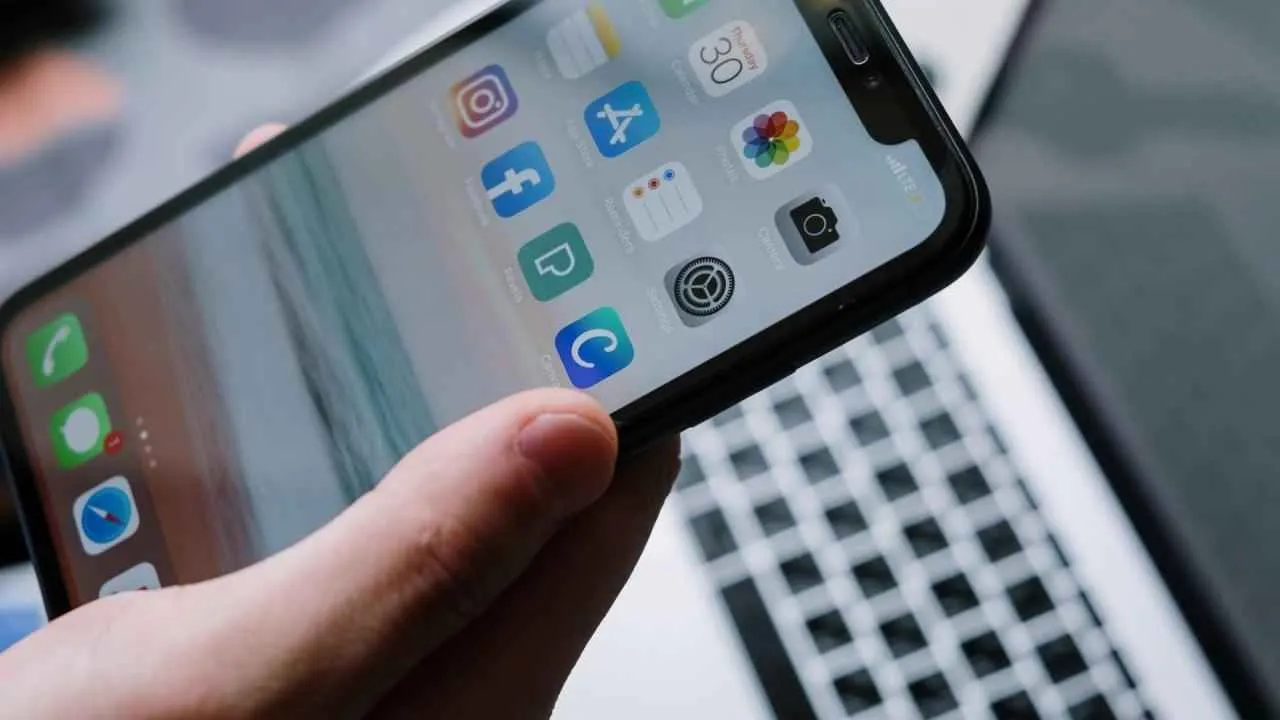
Merekam gameplay PUBG Mobile di Android ternyata gampang banget, ya? Dengan panduan ini, kamu bisa dengan mudah mengabadikan momen-momen keren saat bermain dan membagikannya ke teman-teman. Jangan ragu bereksperimen dengan berbagai metode dan aplikasi untuk menemukan cara terbaik sesuai kebutuhanmu. Selamat mencoba dan sampai jumpa di medan pertempuran!


What's Your Reaction?
-
0
 Like
Like -
0
 Dislike
Dislike -
0
 Funny
Funny -
0
 Angry
Angry -
0
 Sad
Sad -
0
 Wow
Wow

